
สารบัญ:
- ผู้เขียน John Day [email protected].
- Public 2024-01-30 13:02.
- แก้ไขล่าสุด 2025-01-23 15:12.
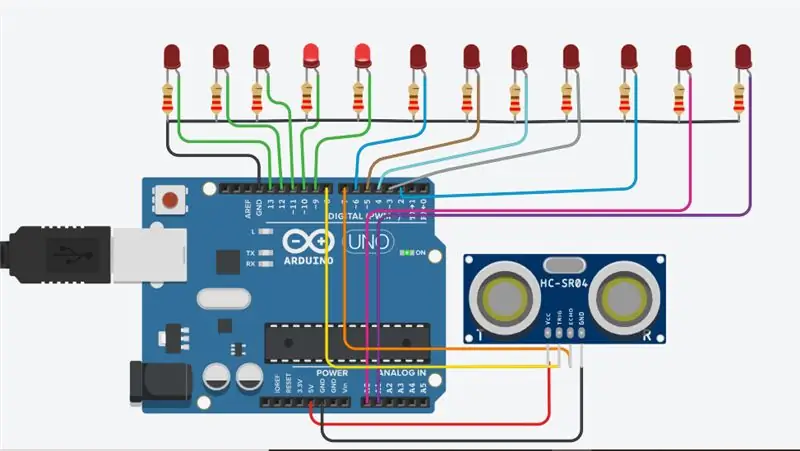
เราเตอร์บางตัวมี CPU และพอร์ต USB ที่ทรงพลังบนบอร์ดและสามารถใช้เป็นเครื่องบันทึกวิดีโอนอกเหนือจากฟังก์ชั่นการกำหนดเส้นทางเพื่อรวบรวมและแจกจ่ายวิดีโอและเสียงจากกล้อง IP ที่สตรีมเท่านั้น H264/265 RTSP (ทันสมัยที่สุด กล้อง IP ความละเอียดสูงราคาถูก) นอกจากนี้ CPU ของเราเตอร์บางตัวมี DSP (ตัวประมวลผลสัญญาณดิจิทัล) จึงสามารถถอดรหัสสตรีมวิดีโอได้อย่างมีประสิทธิภาพ (เปลี่ยนความละเอียด อัตราเฟรม ฯลฯ) เป็นที่เก็บข้อมูลสามารถใช้ USB แฟลช, USB-HDD, USB-SSD สามารถใช้ NAS ในเครือข่ายในบ้านได้เช่นกัน
ไม่มีเราเตอร์ใดที่สามารถอัพเกรดได้ตามที่อธิบายไว้ที่นี่ ขึ้นอยู่กับ CPU ที่ใช้และข้อจำกัดของเฟิร์มแวร์เฟิร์มแวร์ของผู้ผลิต ตัวอย่างเช่น ไม่สามารถอัพเกรดเราเตอร์ที่ใช้ Mediatek MTK7621 แต่ได้อัพเกรดเราเตอร์อย่างสมบูรณ์โดยใช้ Qualcomm IPQ4018 (Cortex-A7)
โครงการนี้ใช้ OpenWrt, Debian Buster ภายใต้ debootstrap, FFmpeg และ Samba
ขั้นตอนที่ 1: ติดตั้งบนเราเตอร์ OpenWrt OS

บนเราเตอร์ได้รับการติดตั้ง OpenWrt OS เพื่อให้มี Linux บนบอร์ด OpenWRT OS และเครือข่ายในบ้านถูกปรับใช้ตามที่อธิบายไว้ในหน้าที่เหมาะสมของโปรเจ็กต์ OpenWrt สำหรับเราเตอร์รุ่นนี้
ขั้นตอนที่ 2: Dedian Buster, FFmpeg และ Samba ถูกปรับใช้ภายใน OpenWrt

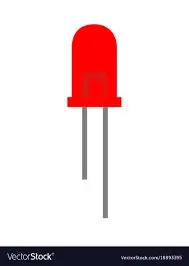
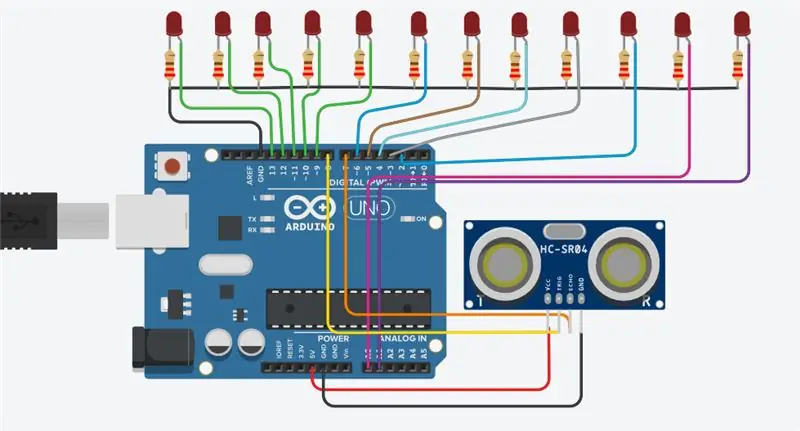
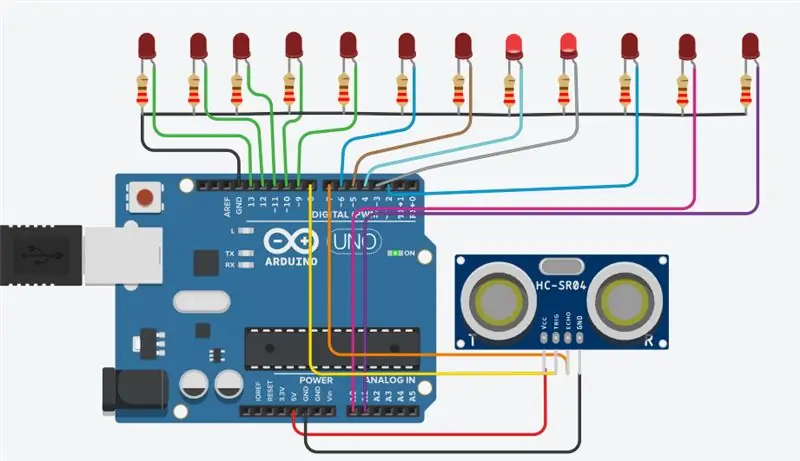
แพ็คเกจ FFmpeg ใช้สำหรับรวบรวมสตรีมจากกล้อง IP และเก็บไว้ในไฟล์ทีละส่วน (ความยาว 2 นาทีของแต่ละส่วน) OpenWrt OS มี FFmpeg ในตัว แต่เวอร์ชันนี้ใช้ไม่ได้กับสตรีม H264/265 ในขณะนี้ แม้ว่าสตรีมประเภทนี้ส่วนใหญ่จะใช้ในกล้อง IP ความละเอียดสูงราคาถูกก็ตาม
แต่บน OpenWrt OS (Linux น้ำหนักเบา) สามารถติดตั้ง Debian OS (fullweight Linux) ได้ สามารถติดตั้งแพ็คเกจ FFmpeg แบบฟูลเวทได้ที่ Debian ถัดไป และเวอร์ชันนี้สามารถทำงานกับสตรีม H264/265 จากกล้อง IP ได้
ขั้นตอนแรกเพิ่มหน่วยความจำของเราเตอร์อย่างมากด้วยแฟลช USB (แต่ USB-HDD หรือ USB-SSD ดีที่สุด) ในเวลาเดียวกัน พื้นที่เก็บข้อมูลนี้สามารถใช้สำหรับคลังวิดีโอหากไม่มี NAS ในเครือข่ายในบ้าน ติดตั้งแซมบ้าแล้ว
ขั้นตอนที่สองคือการติดตั้งระบบปฏิบัติการ Debian แบบเต็มน้ำหนักภายใต้ debootstrap
ขั้นตอนที่สาม: ติดตั้ง FFmpeg แล้ว กล้อง IP สามารถเชื่อมต่อกับเราเตอร์แบบมีสายหรือ Wi-Fi
ขั้นตอนที่ 3: เชื่อมต่อกล้อง IP กำหนดค่า Crontab และ… นั่นคือทั้งหมด


กล้อง IP สามารถเชื่อมต่อกับเราเตอร์แบบมีสายหรือ Wi-Fi
พบการใช้ ONVIF Device Manager ลิงก์ไปยังสตรีม RTSP ของกล้อง
ด้วยลิงก์ RTSP ที่ระบุไว้ของกล้อง Crontab ของ OpenWrt ได้รับการกำหนดค่าให้บันทึกวิดีโอจากกล้อง IP ในไฟล์และสำหรับการควบคุมขนาดไฟล์เก็บถาวรวิดีโอ
นั่นคือทั้งหมดที่ นับตั้งแต่เราเตอร์นี้ไม่ได้เป็นเพียงเราเตอร์เท่านั้น แต่ยังเป็นเครื่องบันทึกวิดีโอด้วย ไม่มีการทดลองกับกล้อง IP สองตัวหรือมากกว่า แต่การทดสอบกับกล้อง IP เพียงตัวเดียวไม่แสดงว่า CPU ของเราเตอร์โอเวอร์โหลด
ไฟล์เก็บถาวรวิดีโอสามารถแชร์ได้ไม่เฉพาะในเครือข่ายในบ้านเท่านั้น แต่ยังมีการเข้าถึงทั่วโลกบนอินเทอร์เน็ตด้วย ในการดำเนินการนี้ จำเป็นต้องติดตั้งเซิร์ฟเวอร์ FTP ใน OpenWrt และใช้การแมปพอร์ตของเราเตอร์ด้วย IP แบบคงที่ IP ภายนอก หรือ IP ชั่วคราวพร้อมการแจ้งเตือนการเปลี่ยนแปลง
หากคอมพิวเตอร์ของเราเตอร์นี้ใช้เป็นเครื่องบันทึกวิดีโอเท่านั้น จะเป็นความคิดที่ดีที่จะปิดวิทยุ Wi-Fi บนบอร์ด - จะมีการแผ่รังสี EM น้อยลงและมีพลังงานมากขึ้นสำหรับ USB
รายละเอียดที่นี่
แนะนำ:
การออกแบบเกมในการสะบัดใน 5 ขั้นตอน: 5 ขั้นตอน

การออกแบบเกมในการสะบัดใน 5 ขั้นตอน: การตวัดเป็นวิธีง่ายๆ ในการสร้างเกม โดยเฉพาะอย่างยิ่งเกมปริศนา นิยายภาพ หรือเกมผจญภัย
การตรวจจับใบหน้าบน Raspberry Pi 4B ใน 3 ขั้นตอน: 3 ขั้นตอน

การตรวจจับใบหน้าบน Raspberry Pi 4B ใน 3 ขั้นตอน: ในคำแนะนำนี้ เราจะทำการตรวจจับใบหน้าบน Raspberry Pi 4 ด้วย Shunya O/S โดยใช้ Shunyaface Library Shunyaface เป็นห้องสมุดจดจำใบหน้า/ตรวจจับใบหน้า โปรเจ็กต์นี้มีจุดมุ่งหมายเพื่อให้เกิดความเร็วในการตรวจจับและจดจำได้เร็วที่สุดด้วย
วิธีการติดตั้งปลั๊กอินใน WordPress ใน 3 ขั้นตอน: 3 ขั้นตอน

วิธีการติดตั้งปลั๊กอินใน WordPress ใน 3 ขั้นตอน: ในบทช่วยสอนนี้ ฉันจะแสดงขั้นตอนสำคัญในการติดตั้งปลั๊กอิน WordPress ให้กับเว็บไซต์ของคุณ โดยทั่วไป คุณสามารถติดตั้งปลั๊กอินได้สองวิธี วิธีแรกคือผ่าน ftp หรือผ่าน cpanel แต่ฉันจะไม่แสดงมันเพราะมันสอดคล้องกับ
การลอยแบบอะคูสติกด้วย Arduino Uno ทีละขั้นตอน (8 ขั้นตอน): 8 ขั้นตอน

การลอยแบบอะคูสติกด้วย Arduino Uno ทีละขั้นตอน (8 ขั้นตอน): ตัวแปลงสัญญาณเสียงล้ำเสียง L298N Dc ตัวเมียอะแดปเตอร์จ่ายไฟพร้อมขา DC ตัวผู้ Arduino UNOBreadboardวิธีการทำงาน: ก่อนอื่น คุณอัปโหลดรหัสไปยัง Arduino Uno (เป็นไมโครคอนโทรลเลอร์ที่ติดตั้งดิจิตอล และพอร์ตแอนะล็อกเพื่อแปลงรหัส (C++)
เครื่อง Rube Goldberg 11 ขั้นตอน: 8 ขั้นตอน

เครื่อง 11 Step Rube Goldberg: โครงการนี้เป็นเครื่อง 11 Step Rube Goldberg ซึ่งออกแบบมาเพื่อสร้างงานง่ายๆ ในรูปแบบที่ซับซ้อน งานของโครงการนี้คือการจับสบู่ก้อนหนึ่ง
